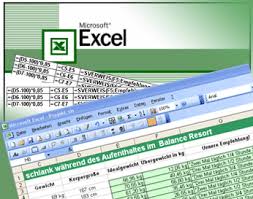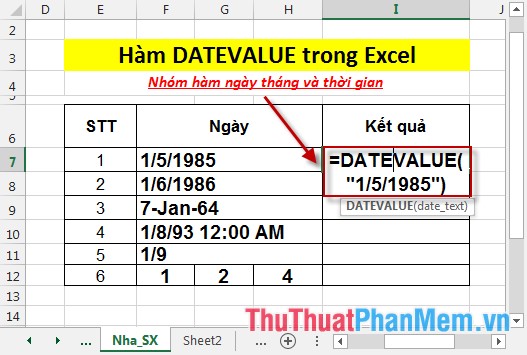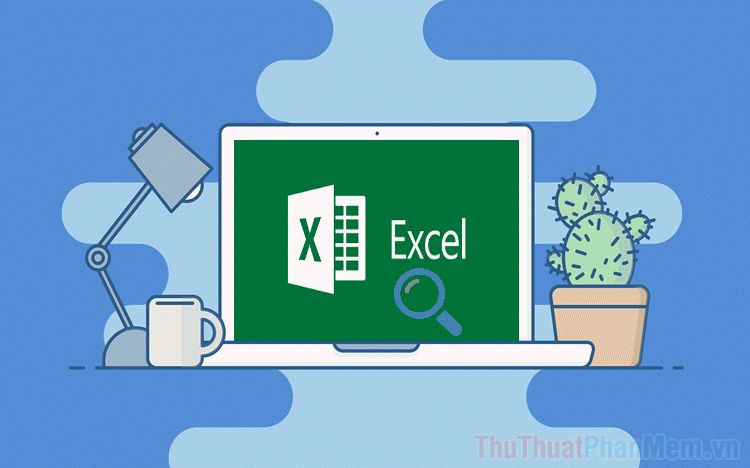Cách bỏ dấu chấm trong dãy số trên Excel
Mục lục nội dung
Khi gõ một chuỗi số, người nhập dữ liệu hay có thói quen chèn dấu chấm vào giữa để dễ dàng quan sát dữ liệu và giảm sai sót khi nhập số liệu. Tuy nhiên, ở một số trường hợp, dấu chấm sẽ khiến cho việc tính toán không thực hiện được. Vì vậy trong bài viết này, Thủ Thuật Phần Mềm sẽ giới thiệu đến bạn đọc bài viết: Cách bỏ dấu chấm trong dãy số trên Excel.
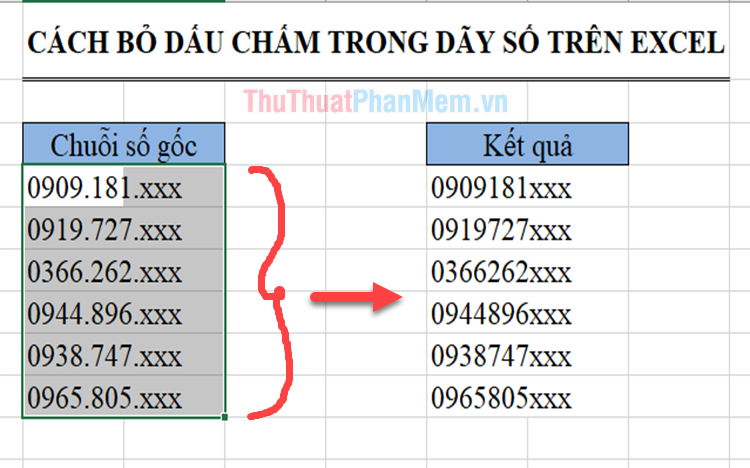
Bỏ dấu chấm bằng công cụ Find & Replace
Giả dụ bạn có chuỗi số gốc như bảng tính dưới:
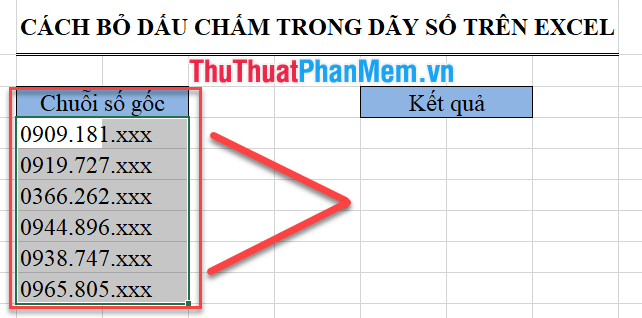
Bước 1: Bạn sao chép dữ liệu gốc vào vùng cần dán. Nếu bạn chỉnh sửa luôn trên dữ liệu gốc mà không cần lưu lại thì bỏ qua bước này.
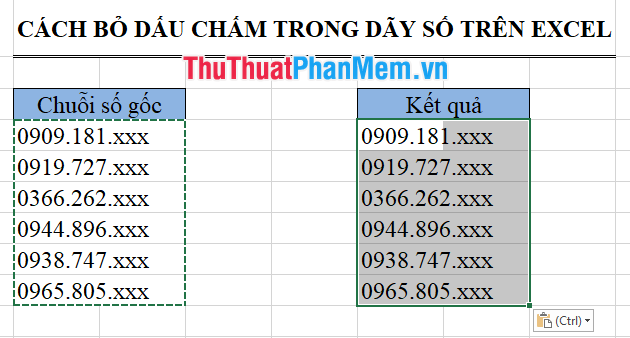
Bước 2: Bôi đen vùng dữ liệu cần xóa dấu chấm. Lưu ý bắt buộc bạn phải làm bước này để tránh ảnh hưởng đến nội dung của các ô khác.
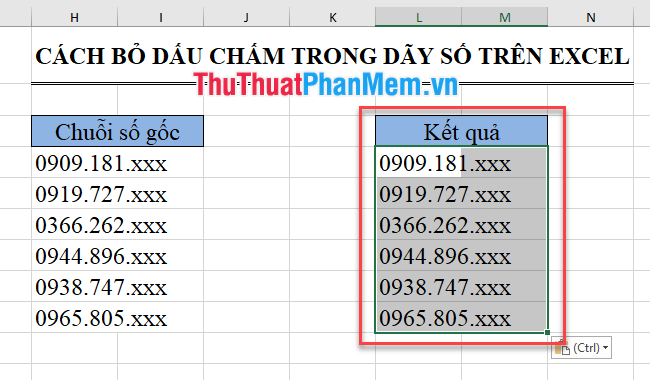
Bước 3: Nhấn tổ hợp phím Ctrl + H để mở cửa sổ Find & Replace. Cửa sổ Find & Replace xuất hiện. Ở mục Find what: nhập dấu chấm; Replace with: để trống rồi ấn nút Replace All để xóa toàn bộ dấu chấm trong vùng lựa chọn ở bước 2. Hoặc ấn nút Replace để xóa lần lượt từng dấu chấm.
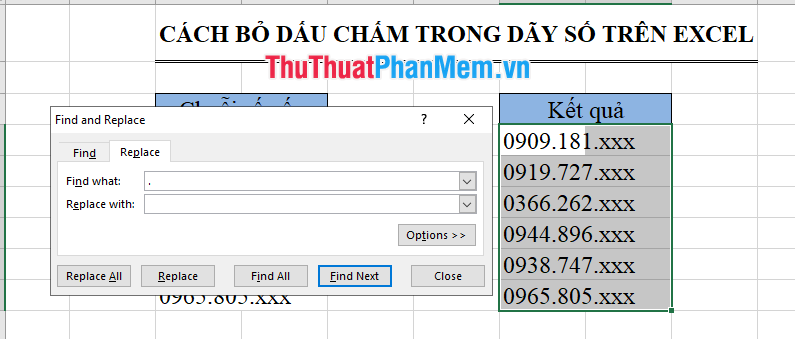
Kết quả dấu chấm ở các ô trong vùng dữ liệu mà bạn chọn bước 2 đã được xóa:
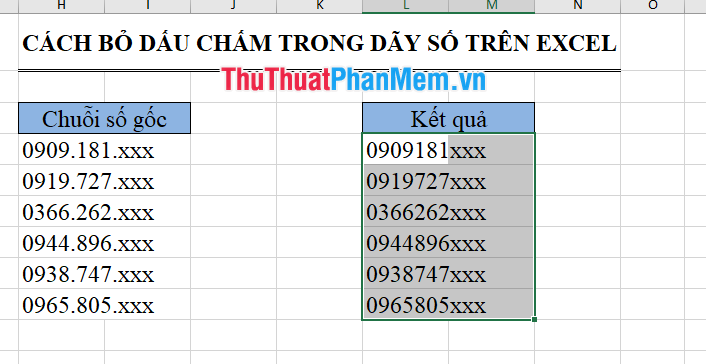
Bỏ dấu chấm bằng hàm SUBSTITUTE
Cấu trúc hàm SUBSTITUTE như sau: SUBSTITUTE (text, old_text, new_text, [instance_num]). Trong đó:
- Text: Đối số bắt buộc. Văn bản ban đầu mà bạn muốn thay thế các ký tự. hoặc có thể là một vị trí tham chiếu đến ô chứa ký tự gốc.
- Old_text: Đối số bắt buộc. Ký tự mà bạn muốn thay thế.
- New_text: Đối số bắt buộc. Ký tự mới để thay thế old_text.
- Instance_num: Đối số tùy chọn, là vị trí thực hiện thay thế old_text. Nếu bỏ qua, mỗi lần văn bản cũ xuất hiện sẽ được thay đổi thành văn bản mới.
Với ví dụ trên, bạn sử dụng công thức SUBSTITUTE như sau: = SUBSTITUTE (vị trí ô gốc, "0", "").
Kết quả thu được:
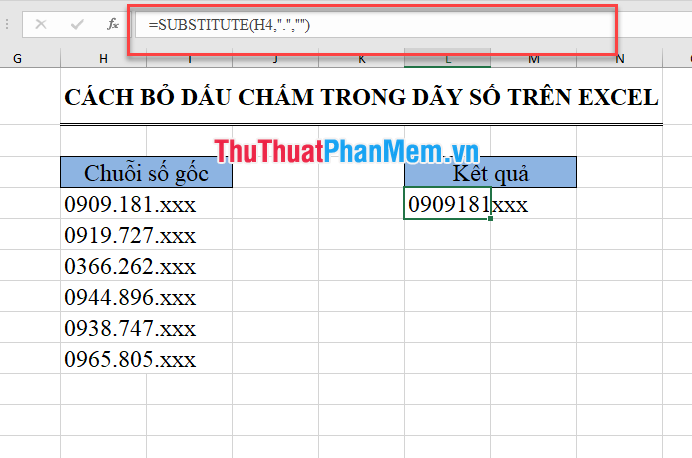
Sao chép dữ liệu cho các ô còn lại trong cột bạn thu được kết quả như sau:
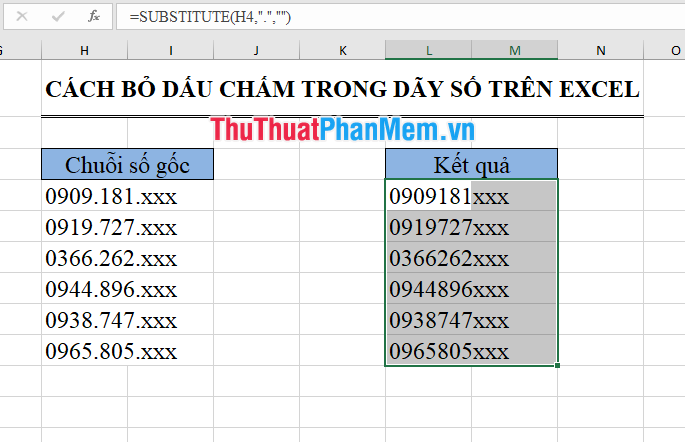
Lưu ý các kết quả thu được là dữ liệu dưới dạng công thức không phải dạng số, nếu bạn vô tình xóa dữ liệu ở ô gốc thì kết quả cũng thay đổi.
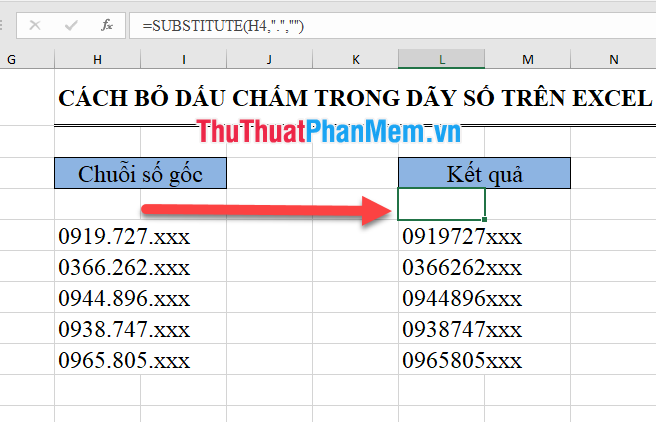
Trên đây Thủ Thuật Phần Mềm đã hướng dẫn bạn hai cách bỏ dấu chấm trong dãy số trên Excel. Chúc các bạn thành công!